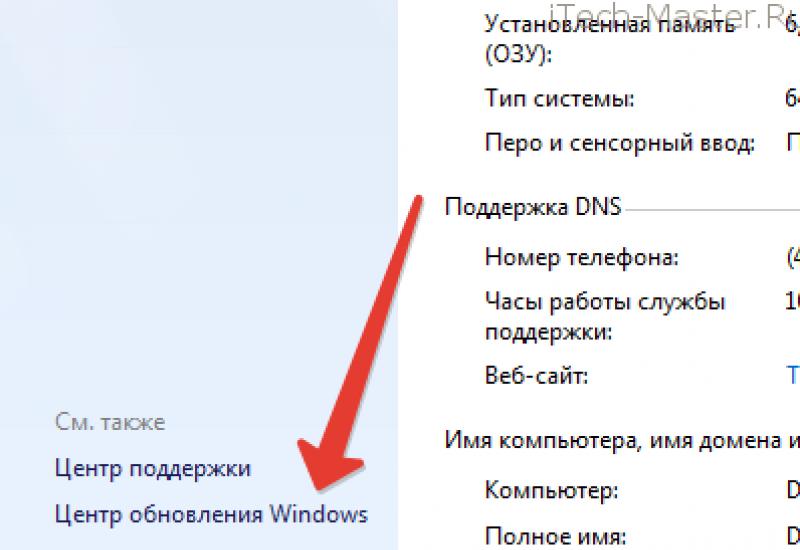Протокол TLS в Internet Explorer. Ошибка в Internet Explorer. Убедитесь, что протоколы SSL и TLS включены Что такое SSL
Если вы столкнулись с проблемой, при которой возникает ошибка доступа к определенному сайту, при этом в браузере появляется сообщение , этому есть разумное объяснение. Причины и способы устранения проблемы приведем в этой статье.
SSL TLS
Протокол SSL TLS
Пользователи бюджетных организаций, да и не только бюджетных, чья деятельность напрямую связана с финансами, во взаимодействии с финансовыми организациями, например, Минфином, казначейством и т.д., все свои операции проводят исключительно по защищенному протоколу SSL. В основном, в своей работе они используют браузер Internet Explorer. В некоторых случаях — Mozilla Firefox.
Ошибка SSL
Основное внимание, при проведении данных операций, да и работе в целом, уделено системе защиты: сертификаты, электронные подписи. Для работы используется программное обеспечение КриптоПро актуальной версии. Что касается проблемы с протоколами SSL и TLS , если ошибка SSL появилась, вероятнее всего отсутствует поддержка данного протокола.
Ошибка TLS
Ошибка TLS во многих случаях также может указывать на отсутствие поддержки протокола. Но… посмотрим, что можно в этом случае сделать.
Поддержка протоколов SSL и TLS
Итак, при использовании Microsoft Internet Explorer, чтобы посетить веб-сайт по защищенному протоколу SSL, в строке заголовка отображается Убедитесь что протоколы ssl и tls включены . В первую очередь, необходимо включить поддержку протокола TLS 1.0 в Internet Explorer.
Если вы посещаете веб-сайт, на котором работает Internet Information Services 4.0 или выше, настройка Internet Explorer для поддержки TLS 1.0 помогает защитить ваше соединение. Конечно, при условии, что удаленный веб-сервер, который вы пытаетесь использовать поддерживает этот протокол.
Для этого в меню Сервис выберите команду Свойства обозревателя .
На вкладке Дополнительно в разделе Безопасность , убедитесь, что следующие флажки выбраны:
Использовать SSL 2.0
Использовать SSL 3.0
Использовать TLS 1.0
Нажмите кнопку Применить , а затем ОК . Перезагрузите браузер .
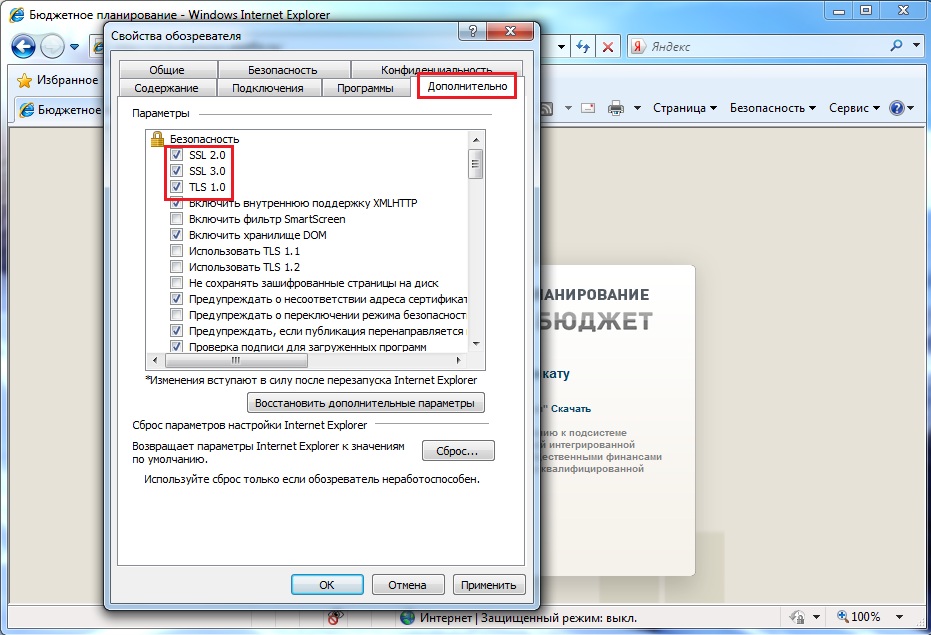 |
После включения TLS 1.0, попытайтесь еще раз посетить веб-сайт.
Системная политика безопасности
Если по-прежнему возникают ошибки с SSL и TLS , если вы все еще не можете использовать SSL, удаленный веб-сервер, вероятно, не поддерживает TLS 1.0. В этом случае, необходимо отключить системную политику, которая требует FIPS-совместимые алгоритмы.
Чтобы это сделать, в Панели управления выберите Администрирование , а затем дважды щелкните значок Локальная политика безопасности .
 В локальных параметрах безопасности, разверните узел Локальные политики
, а затем нажмите кнопку Параметры безопасности
.
В локальных параметрах безопасности, разверните узел Локальные политики
, а затем нажмите кнопку Параметры безопасности
.
В соответствии с политикой в правой части окна, дважды щелкните Системная криптография: использовать FIPS-совместимые алгоритмы для шифрования, хеширования и подписывания
, а затем нажмите кнопку Отключено
.
Внимание! Изменение вступает в силу после того, как локальная политика безопасности повторно применяется. То есть включите ее и перезапустите браузер .
КриптоПро TLS SSL
Обновить КриптоПро
Настройка SSL TLS
Настройка сети
Еще одним вариантом может быть отключение NetBIOS через TCP/IP — расположен в свойствах подключения.
Регистрация DLL
Запустить командную строку от имени администратора и ввести команду regsvr32 cpcng . Для 64-разрядной ОС необходимо использовать тот regsvr32, который в syswow64.
Протокол TLS шифрует интернет-трафик всех видов, тем самым делая безопасными общение и продажи в интернете. Мы расскажем о том, как протокол работает и что нас ждет в будущем.
Из статьи вы узнаете:
Что такое SSL
SSL или слой защищенных сокетов было оригинальным названием протокола, который разработала компания Netscape в середине 90-х. SSL 1.0 никогда не был публично доступным, а в версии 2.0 были серьезные недостатки. Протокол SSL 3.0, выпущенный в 1996, был полностью переделан и задал тон следующей стадии развития.
Что такое TLS
Когда следующую версию протокола выпустили в 1999, ее стандартизировала специальная рабочая группа проектирования сети Интернет и дала ей новое название: защита транспортного уровня, или TLS. Как говорится в TLS-документации, «разница между этим протоколом и SSL 3.0 не критичная». TLS и SSL формируют постоянно обновляемую серию протоколов, и их часто объединяют под названием SSL/TLS.
Протокол TLS шифрует интернет-трафик любого вида. Самый распространенный вид - веб-трафик. Вы знаете, когда ваш браузер устанавливает соединение по TLS - если ссылка в адресной строке начинается с «https».
TLS также используется другими приложениями - например, в почте и системах телеконференций.
Как работает TLS
Шифрование необходимо, чтобы безопасно общаться в интернете. Если ваши данные не шифруются, любой может проанализировать их и прочитать конфиденциальную информацию.
Самый безопасный метод шифрования - это асимметричное шифрование . Для этого требуется 2 ключа, 1 публичный и 1 приватный. Это файлы с информацией, чаще всего очень большие числа. Механизм сложный, но если попросту, вы можете использовать публичный ключ, чтобы шифровать данные, но вам нужен приватный ключ, чтобы расшифровывать их. Два ключа связаны с помощью сложной математической формулы, которую сложно хакнуть.
Можно представить публичный ключ как информацию о местоположении закрытого почтового ящика с отверстием, и приватный ключ как ключ, который открывает ящик. Любой, кто знает, где находится ящик, может положить туда письмо. Но чтобы прочитать его, человеку нужен ключ, чтобы открыть ящик.
Так как в асимметричном шифровании применяются сложные математические расчеты, нужно много вычислительных ресурсов. TLS решает эту проблему, используя асимметричное шифрование только в начале сессии, чтобы зашифровать общение между сервером и клиентом. Сервер и клиент должны договориться об одном ключе сессии, который они будут вдвоем использовать, чтобы зашифровать пакеты данных.
Процесс, согласно которому клиент и сервер договариваются о ключе сессии, называется рукопожатием . Это момент, когда 2 общающихся компьютера представляются другу другу.
Процесс TLS-рукопожатия
Процесс TLS-рукопожатия довольно сложный. Шаги внизу отображают процесс в общем, чтобы вы понимали, как это работает в целом.
- Клиент связывается с сервером и запрашивает безопасное соединение. Сервер отвечает списком шифров - алгоритмическим набором для создания зашифрованных соединений - которым он знает, как пользоваться. Клиент сравнивает список со своим списком поддерживаемых шифров, выбирает подходящий и дает серверу знать, какой они будут использовать вдвоем.
- Сервер предоставляет свой цифровой сертификат - электронный документ, подписанный третьей стороной, который подтверждает подлинность сервера. Самая важная информация в сертификате - это публичный ключ к шифру. Клиент подтверждает подлинность сертификата.
- Используя публичный ключ сервера, клиент и сервер устанавливают ключ сессии, который они оба будут использовать на протяжении всей сессии, чтобы шифровать общение. Для этого есть несколько методов. Клиент может использовать публичный ключ, чтобы шифровать произвольное число, которое потом отправляется на сервер для расшифровки, и обе стороны потом используют это число, чтобы установить ключ сессии.
Ключ сессии действителен только в течение одной непрерывной сессии. Если по какой-то причине общение между клиентом и сервером прервется, нужно будет новое рукопожатие, чтобы установить новый ключ сессии.
Уязвимости протоколов TLS 1.2 и TLS 1.2
TLS 1.2 - самая распространенная версия протокола. Эта версия установила исходную платформу опций шифрования сессий. Однако, как и некоторые предыдущие версии протокола, этот протокол разрешал использовать более старые техники шифрования, чтобы поддерживать старые компьютеры. К сожалению, это привело к уязвимостям версии 1.2, так как эти более старые механизмы шифрования стали более уязвимыми.
Например, протокол TLS 1.2 стал особенно уязвимым к атакам типа активного вмешательства в соединение, в которых хакер перехватывает пакеты данных посреди сессии и отправляет их после прочтения или изменения их. Многие из этих проблем проявились за последние 2 года, поэтому стало необходимым срочно создать обновленную версию протокола.
TLS 1.3
Версия 1.3 протокола TLS, которая скоро будет финализирована, решает множество проблем с уязвимостями тем, что отказывается от поддержки устаревших систем шифрования.
В новой версии есть совместимость с предыдущими версиями: например, соединение откатится до версии TLS 1.2, если одна из сторон не сможет использовать более новую систему шифрования в списке разрешенных алгоритмов протокола версии 1.3. Однако при атаке типа активного вмешательства в соединение, если хакер принудительно попытается откатить версию протокола до 1.2 посреди сессии, это действие будет замечено, и соединение прервется.
Как включить поддержку TLS 1.3 в браузерах Google Chrome и Firefox
Firefox и Chrome поддерживают TLS 1.3, но эта версия не включена по умолчанию. Причина в том, что она существует пока только в черновом варианте.
Mozilla Firefox
Введите about:config в адресную строку браузера. Подтвердите, что вы осознаете риски.
- Откроется редактор настроек Firefox.
- Введите в поиске security.tls.version.max
- Поменяйте значение на 4, сделав двойной щелчок мышью на нынешнее значение.


Google Chrome
- Введите chrome://flags/ в адресную строку браузера, чтобы открыть панель с экспериментами.
- Найдите опцию #tls13-variant
- Нажмите на меню и поставьте Enabled (Draft).
- Перезапустите браузер.
Как проверить, что ваш браузер использует версию 1.2
Напоминаем, что версия 1.3 еще не используется публично. Если вы не хотите
использовать черновой вариант, вы можете остаться на версии 1.2.
Чтобы проверить, что ваш браузер использует версию 1.2, проделайте те же шаги, что и в инструкциях выше, и убедитесь, что:
- Для Firefox значение security.tls.version.max равно 3. Если оно ниже, поменяйте его на 3, сделав двойной щелчок мышью на нынешнее значение.
- Для Google Chrome: нажмите на меню браузера - выберите Settings - выберите Show advanced settings - опуститесь до раздела System и нажмите на Open proxy settings… :

- В открывшемся окне нажмите на вкладку Security и проверьте, чтобы для поля Use TLS 1.2 стояла галочка. Если не стоит - поставьте и нажмите OK:

Изменения войдут в силу после того, как вы перезагрузите компьютер.
Быстрый инструмент для проверки версии протокола SSL/TLS браузера
Зайдите в онлайн-инструмент проверки версии протокола SSL Labs . Cтраница покажет в реальном времени используемую версию протокола, и подвержен ли браузер каким-то уязвимостям.
Источники : перевод
TLS является последователем SSL, протокола, который дает надежное и безопасное соединение между узлами в интернете. Его используют при разработке различных клиентов, включая браузеры и клиент-серверные приложения. Что такое TLS в Internet Explorer?
Немного о технологии
Все предприятия и организации, которые занимаются финансовыми операциями, используют данный протокол для исключения прослушки пакетов и осуществления несанкционированного доступа злоумышленниками. Эта технология создана защищать важные соединения от атак злоумышленников.
В основном, в своей организации используют встроенный браузер. В некоторых случаях – Mozilla Firefox.
Включение и отключение протокола
На некоторые сайты иногда невозможно зайти из-за того, что отключена поддержка технологий SSL и TLS. В обозревателе всплывает соответствующее уведомление. Итак, как же включить протоколы, чтобы продолжать пользоваться безопасной связью?
1.Откройте Панель управления через Пуск. Еще один способ: открыть Эксплорер и нажать на иконку шестеренки в правом верхнем углу.
2.Зайдите в раздел «Свойства браузера» и откройте блок «Дополнительно».
3.Поставьте галочки рядом с «Использовать TLS 1.1 и TLS 1.2».
4.Кликните по ОК для сохранения внесенных изменений. Если вы захотите отключить протоколы, что крайне не рекомендуется делать, особенно если вы пользуетесь интернет-банкингом, снимите отметки с этих же пунктов.
Чем отличаются 1.0 от 1.1 и 1.2? 1.1 – это только немного усовершенствованный вариант TLS 1.0, который частично унаследовал его недоработки. 1.2 является наиболее безопасной версией протокола. С другой стороны, не все сайты могут открываться при этой включенной версии протокола.
Как известно, мессенджер Скайп напрямую связан с Internet Explorer как компонентом Windows. Если у вас не будет отмечен галочкой протокол TLS в настройках, то со Скайпом могут возникнуть проблемы. Программа просто не сможет соединиться с сервером.

Если в настройках Интернет Эксплорер выключена поддержка TLS, все функции программы, связанные с сетью, не будут работать. Более того, от этой технологии зависит сохранность ваших данных. Не пренебрегайте ей, если выполняете финансовые операции в этом браузере (покупки в интернет-магазинах, перевод денег через интернет-банкинг или электронный кошелек и т.д.).
Код этой ошибки, как правило, появляется на экране при переходе на служебный или государственный web-сайт. Яркий пример – официальный портал ЕИС. Не исключено, что причиной сбоя стали устаревшие или небезопасные параметры протокола TSL. Это очень распространенная проблема. Пользователи сталкиваются с ней на протяжении длительного отрезка времени. Сейчас разберемся, что именно стало причиной появления данной ошибки и как ее устранить.
Безопасность подключения к web-сайту обеспечивается путем использования специальных протоколов шифрования – SSL и TSL. Они обеспечивают защиту передачи информации. Протоколы построены на использовании симметричных и асcиметричных инструментов шифрования. Также применяются коды аутентичности сообщений и прочие опции. В совокупности перечисленные меры позволяют сохранить анонимность подключения, поэтому третьи лица лишаются возможности расшифровать сессию.
Когда в браузере появляется ошибка, оповещающая о проблемах с протоколом TSL, то это значит, что web-сайт использует некорректные параметры. Следовательно, подключение действительно не является безопасным. Доступ к порталу автоматически блокируется.
Чаще всего с ошибкой сталкиваются пользователи, работающие через браузер Internet Explorer. Существует несколько причин появления этого сбоя, а именно:
- антивирус блокирует подключение к web-сайту;
- устарела версия утилиты «КриптоПро»;
- подключение к порталу осуществляется через VPN;
- некорректные настройки браузера Internet Explorer;
- в BIOS активирована функция «SecureBoot»;
- на компьютере есть зараженные файлы, вирусы.
С причинами появления ошибки разобрались. Самое время проанализировать возможные способы решения проблемы.
Инструкция по устранению ошибки
Если ошибка никуда не исчезла, тогда самое время опробовать альтернативные способы:
Практика показывает, что каждый из перечисленных советов может устранить проблему. Поэтому просто следуйте инструкции.
Заключение
Эксперты уверяют, что рассматриваемый программный сбой появляется из-за антивируса, установленного на компьютере пользователя. По каким-то причинам программа блокирует доступ к web-сайту. Поэтому сначала просто отключите антивирус, измените настройки проверки сертификатов. Вполне вероятно, что это решит проблему. Если ошибка никуда не исчезла, тогда попробуйте каждый из предложенных выше советов. В результате, проблема безопасности протокола TSL будет абсолютно точно решена.
В октябре инженеры Google опубликовали информацию о критической уязвимости в SSL версии 3.0 , получившей забавное название POODLE (Padding Oracle On Downgraded Legacy Encryption или пудель 🙂). Уязвимость позволяет злоумышленнику получить доступ к информации, зашифрованной протоколом SSLv3 с помощью атаки «man in the middle». Уязвимости подвержены как серверы, так и клиенты, которые могут соединяться по протоколу SSLv3.
В общем-то ситуация не удивительная, т.к. протоколу SSL 3.0 , впервые представленного еще в 1996 году, уже исполнилось 18 лет и морально он уже устарел. В большинстве практических задач его уже заменил криптографический протокол TLS (версий 1.0, 1.1 и 1.2).
Для защиты от уязвимости POODLE рекомендуется полностью отключить поддержку SSLv3 как на стороне клиента, так и на стороне сервера и в дальнейшем использовать только TLS. Для пользователей устаревшего ПО (например, использующих IIS 6 на Windows XP) это означает, что они более не смогут просматривать HTTPS страницы и использовать другие SSL-сервисы. В том случае, если поддержка SSLv3 не отключена полностью, а по умолчанию предлагается используется более сильное шифрование, уязвимость POODLE все равно будет иметь место. Связано это с особенностями выбора и согласования протокола шифрования между клиентом и сервером, т.к. при обнаружении неисправностей в использовании TLS, происходит автоматический переход на SSL.
Рекомендуем проверить все свои сервисы, которые могут использовать SSL/TLS в любом виде и отключить поддержку SSLv3. Проверить свой веб-сервер на наличие уязвимости можно с помощью онлайн теста, например, тут: http://poodlebleed.com/ .
Примечание . Нужно четко понимать, что отключение SSL v3 на уровне всей системы будет работать только для ПО, которое использует системные API для SSL-шифрования (Internet Explorer, IIS, SQL NLA, RRAS, и др.). Программы, которые используют собственные крипто средства (Firefox, Opera и т.д.) нужно обновить и настроить индивидуально.
Отключаем SSLv3 в Windows на уровне системы
В ОС Windows управление поддержкой протоколов SSL/TLS осуществляется через реестр.
В этом примере мы покажем, как полностью на уровне системы (как на уровне клиента, так и сервера) отключить SSLv3 в Windows Server 2012 R2:
Отключаем SSLv2 (Windows 2008 / Server и ниже)
В ОС, предшествующих Windows 7 / Windows Server 2008 R2 по-умолчанию используется еще менее безопасный и устаревший протокол SSL v2 , который также следует отключить из соображений безопасности (в более свежих версиях Windows, SSLv2 на уровне клиента отключен по умолчанию и используется только SSLv3 и TLS1.0). Для отключения SSLv2 нужно повторить описанную выше процедуру, только для раздела реестра SSL 2.0 .

В Windows 2008 / 2012 SSLv2 на уровне клиента отключен по умолчанию.
Включаем TLS 1.1 и TLS 1.2 в Windows Server 2008 R2 и выше
Windows Server 2008 R2 / Windows 7 и выше поддерживают алгоритмы шифрования TLS 1.1 и TLS 1.2, но по-умолчанию эти протоколы отключены. Включить поддержку TLS 1.1 и TLS 1.2 в этих версиях Windows можно по схожему сценарию

Утилита для управления системными криптографическими протоколами в Windows Server
Существует бесплатная утилита IIS Crypto , позволяющая удобно управлять параметрами криптографических протоколов в Windows Server 2003, 2008 и 2012. С помощью данной утилиты включить или отключить любой из протоколов шифрования можно всего в два клика.

В программе уже есть несколько шаблонов, позволяющие быстро применить предустановки для различных вариантов настроек безопасности.